Обработка профилей
Преобразование профиля
Команда Convert to Profile (Преобразовать в профиль) позволяет заменить внедренный профиль тегированного изображения или рабочего пространства неразмеченного оригинала на любой профиль, доступный в редакторе. В отличие от команды Assign Profile эта команда вносит фактические изменения в числовые данные графического файла. Эти изменения можно проследить при помощи палитры Info (Информация). Так, на рис. 2.23. показаны два варианта одного изображения с разными внедренными профилями. На вид эти примеры совершенно неотличимы, но числовые значения палитры в одной пробной точке (левая нижняя четверть палитры) значительно отличаются друг от друга.
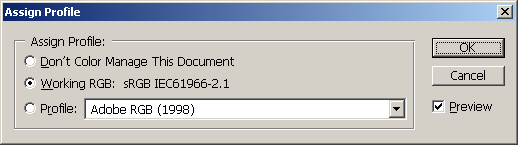
Рис. 2.22. Диалоговое окно Assign Profile
Это окно разрешает выбрать способ обработки размеченных и неразмеченных изображений.
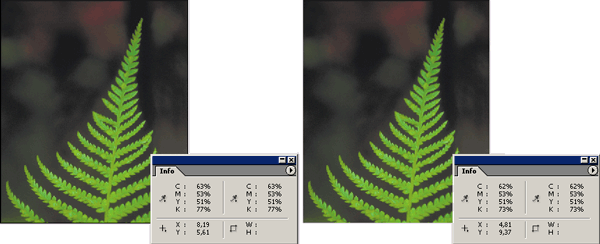
Рис. 2.23. Варианты изображения с разными внедренными профилями по виду не отличаются друг от друга
Числовые данные палитры Info, снятые в одной пробной точке, различны.
Для преобразования профиля изображения требуется:
- Выполнить команду главного меню программы Image › Mode › Convert to Profile (Изображение › Режим › Преобразовать в профиль).
- Выбрать настройки преобразования в диалоговом окне с тем же названием (см. рис. 2.24.). Рассмотрим эти настройки:
- Source Space (Исходное пространство). Это информационное поле, в котором приводится название исходного пространства изображения.
- Destination Space (Целевое пространство). Раздел служит для выбора нового профиля изображения.
- Flatten Image (Свести изображение). Выбор этой вспомогательной опции объединяет все слои многослойного изображения попутно с преобразованием профиля.
Остальные опции диалогового окна служат для тонкой настройки процедуры преобразования. Их содержание рассматривалось в предыдущих разделах этой главы.
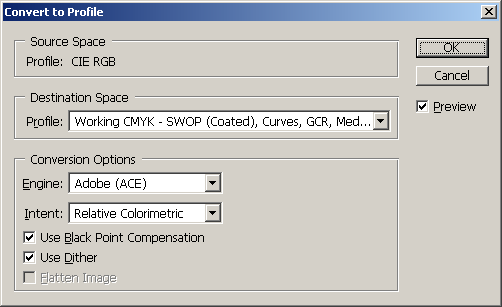
Рис. 2.24. Диалоговое окно Convert Profile
С его помощью можно выбрать новый профиль изображения и настроить опции преобразования.
Искушенные пользователи применяют эту команду как неплохую альтернативу прямому преобразованию цветовых пространств командами раздела Image › Mode › RGB (CMYK, Grayscale и пр.).
